Ciri iPhone tersembunyi ini ialah cara paling mudah untuk mencatat nota dengan cepat

Ketahui cara mengambil Nota Pantas pada iPhone apabila anda ingin menyimpan teks, pautan dan gambar dengan pantas dan mudah.
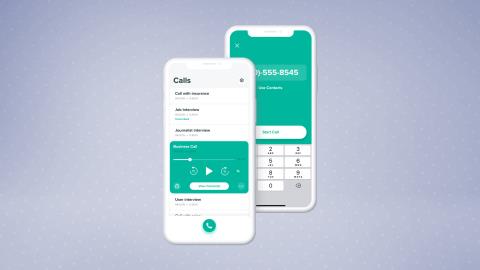
Mengetahui cara merakam panggilan telefon pada iPhone boleh menjadi berguna, sama ada anda merakam temu bual, panggilan perkhidmatan pelanggan atau hanya perbualan dengan orang yang disayangi. Tetapi ia bukan keupayaan yang disertakan Apple dengan iPhonenya.
Dikemas sebagai iOS 16 mungkin dengan ciri, rakaman panggilan bukanlah salah satu daripadanya. Tetapi anda tidak benar-benar bernasib baik, kerana terdapat berbilang pilihan untuk merakam panggilan telefon daripada iPhone — dan beberapa daripadanya tidak akan membebankan anda.
Sebelum kami memberikan anda ringkasan tentang perkara yang boleh anda gunakan untuk merakam panggilan telefon pada iPhone, sebaiknya pastikan anda dibenarkan secara sah untuk merakam perbualan anda. Bergantung pada tempat tinggal anda, undang-undang mengenai rakaman perbualan berbeza.
Di kebanyakan negeri AS, peraturan "satu pihak" terpakai, di mana selagi seseorang yang terlibat mengetahui rakaman itu (dalam kes ini anda), maka anda boleh menekan butang rekod. Walau bagaimanapun, adalah adab yang baik untuk membiarkan orang di hujung talian mengetahui bahawa mereka sedang dirakam.
Di 11 negeri AS — California, Delaware, Florida, Illinois, Maryland, Massachusetts, Montana, Nevada, New Hampshire, Pennsylvania dan Washington — peraturan persetujuan dua pihak dikenakan. Ini bermakna kedua-dua peserta perlu bersetuju untuk direkodkan. Di Connecticut, semua pihak mesti dimaklumkan tentang rakaman elektronik, dengan pengecualian tertentu.
Jika anda berada di UK, anda dibenarkan membuat rakaman untuk kegunaan peribadi sahaja tanpa mendedahkan fakta anda berbuat demikian kepada pemanggil lain. Walau bagaimanapun, berkongsi atau menerbitkan data tanpa kebenaran adalah tidak dibenarkan.
Tidak kira di mana anda tinggal, memaklumkan pemanggil lain tentang perkara yang anda lakukan sentiasa menjadi keputusan terbaik. Jika anda tidak berada di AS atau UK maka anda harus menyemak undang-undang tempat anda berada sebelum anda mula.
Bagaimana untuk merakam panggilan telefon pada iPhone
Anda mempunyai tiga pilihan berbeza semasa merakam panggilan telefon pada iPhone – gunakan apl rakaman pihak ketiga, beralih kepada Google Voice dan ciri rakaman terbina dalamnya atau bayar untuk perkhidmatan rakaman. Mari kita lihat kebaikan dan keburukan setiap pendekatan.
Apl untuk merakam panggilan iPhone
Anda mungkin berfikir bahawa "ada aplikasi untuk itu" untuk mengisi keupayaan untuk merakam panggilan iPhone. Tetapi ia tidak begitu mudah, kerana Apple menyekat apl daripada mengakses apl Telefon. Namun , terdapat pilihan seperti pilihan kegemaran kami, Perakam Panggilan Rev.
Rakaman Panggilan Rev menggabungkan kedua-dua talian anda dan orang di hujung panggilan yang satu lagi dengan talian ketiga yang kemudiannya dirakam. Apl ini percuma untuk digunakan, tanpa had masa tentang jumlah yang boleh anda rakam. Caj hanya dikenakan jika anda mahukan transkrip panggilan telefon anda dengan harga $1.50 seminit.
Terdapat satu had lain dengan Perakam Panggilan Rev. Ia hanya berfungsi dengan nombor AS bermula dengan +1. Jika anda tinggal di luar AS, anda perlu mencari tempat lain.
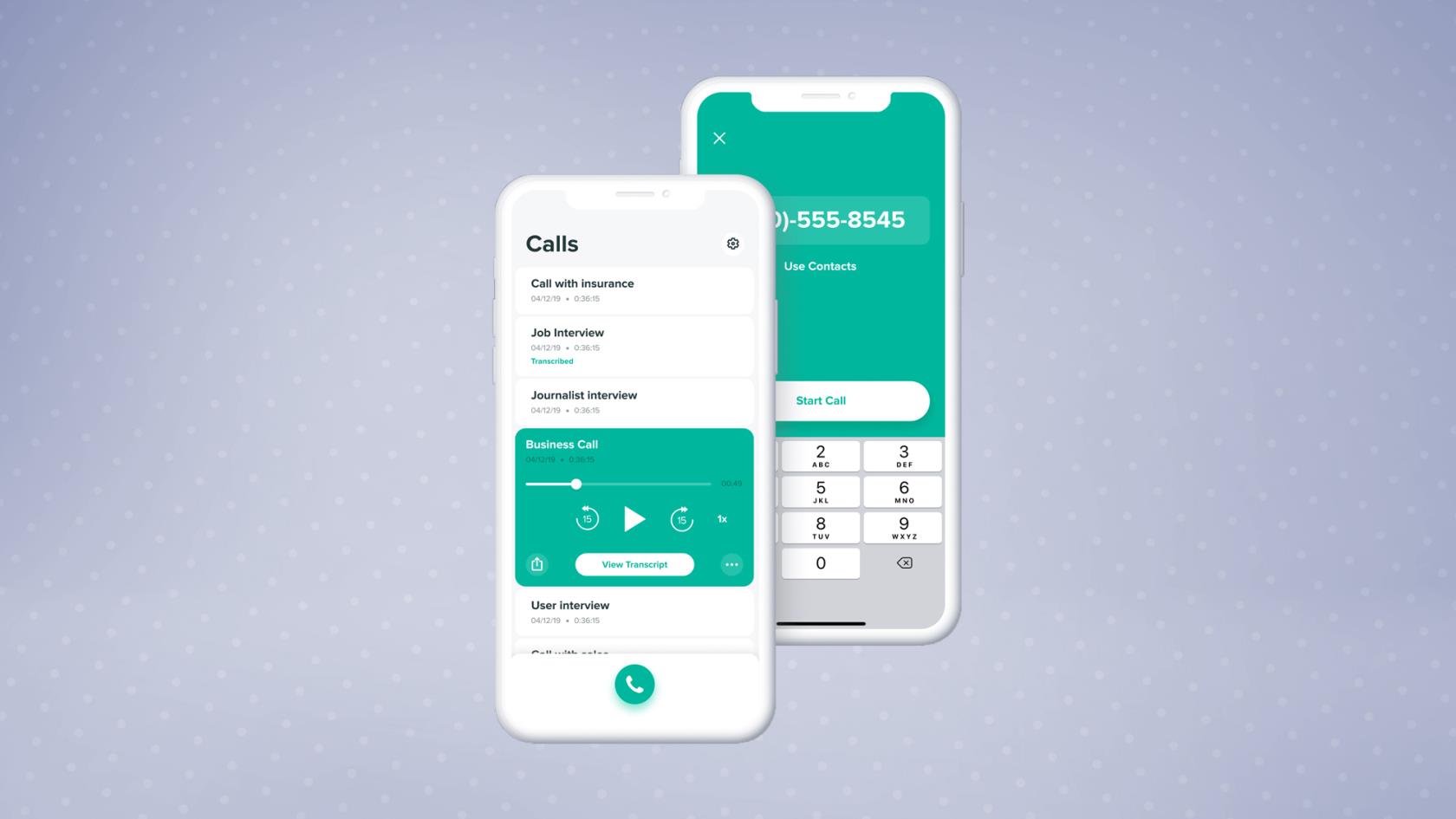
(Kredit gambar: Rev)
Walau bagaimanapun, terdapat banyak aplikasi lain yang disemak dengan baik untuk dipilih jika anda hanya mencari di App Store. Hanya sedar bahawa kebanyakan akan memerlukan beberapa jenis pembelian dalam apl jika anda ingin menggunakan set ciri penuh mereka.
Pilihan App Store lain termasuk:
Google Voice untuk merakam panggilan iPhone
Perkhidmatan Google Voice yang mudah digunakan menawarkan nombor yang boleh anda akses pada iPhone anda serta peranti lain, tetapi juga merupakan kaedah terhad untuk merakam sebarang panggilan yang anda terima.
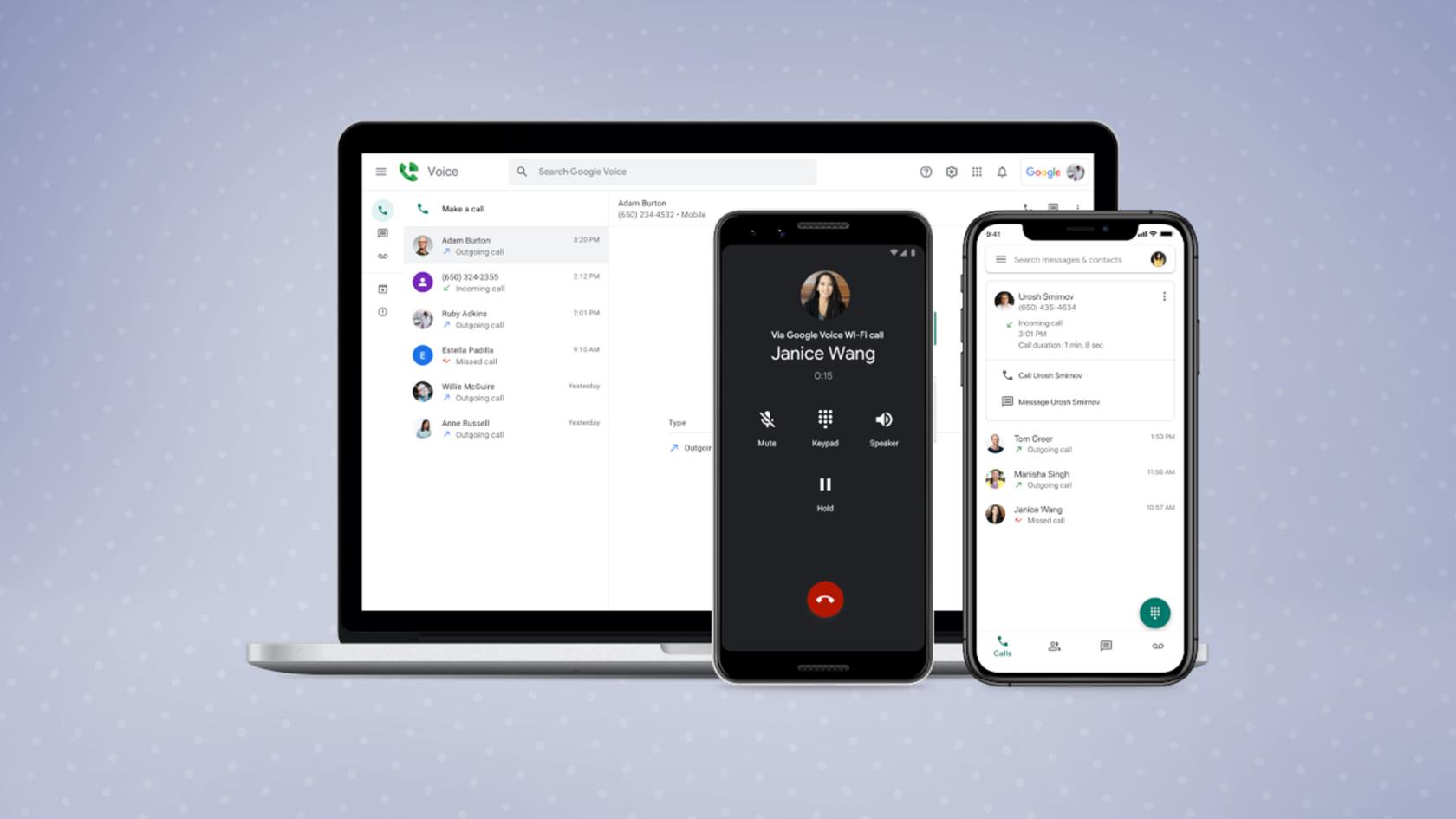
(Kredit imej: Google)
Selepas menyediakan akaun Google Voice anda, pergi ke Tetapan , kemudian Panggilan dan Pilihan panggilan masuk . Di sini, anda boleh mendayakan suis togol yang membolehkan anda menghidupkan dan mematikan rakaman dengan menekan kekunci 4 pada pad nombor iPhone anda semasa panggilan. Rakaman akan dimajukan ke e-mel anda selepas anda selesai, atau boleh ditemui dalam kalangan mel suara anda dalam apl.
Had utama dengan rakaman panggilan Google Voice ialah perkhidmatan hanya merekodkan panggilan masuk. Anda tidak boleh merakam sebarang panggilan yang anda buat. Semasa merakam, suara automatik akan mengumumkan bahawa panggilan sedang dirakam, jadi itu akan menangani sebarang kebimbangan persetujuan.
Satu ciri bonus berguna ialah perkhidmatan transkripsi mel suara Voice. Jika anda terlepas panggilan tetapi perlu menyimpan rekodnya, anda boleh mendapatkan versi teks atau versi audio tanpa perlu risau.
Perkhidmatan rakaman untuk panggilan iPhone
Jika anda tidak mahu menggunakan apl, contohnya kerana anda juga merakam secara kerap daripada nombor talian tetap, maka anda boleh menyediakan perkhidmatan berasingan seperti RecordiaPro atau Recordator .
Kedua-duanya menawarkan pakej bayar semasa anda pergi bergantung pada berapa lama anda merancang untuk merakam — RecordiaPro bermula pada $29.99/bulan manakala Recordator berharga $10 untuk 67 minit rakaman. Kedua-duanya membenarkan anda mendail nombor, sama ada sebelum panggilan atau semasa, untuk menambah peserta rakaman pada panggilan anda. Apabila anda selesai, anda log masuk ke perkhidmatan dalam talian masing-masing untuk mengakses rakaman anda, dengan pilihan untuk meminta transkripsi jika anda mahu.
Kaedah rakaman luaran untuk panggilan iPhone
Jika anda tidak kagum dengan kaedah perisian, maka inilah masanya untuk menggunakan sesuatu yang lebih clunkier, tetapi mungkin lebih dipercayai: perkakasan berasingan.
Jika anda tidak risau tentang kualiti, anda boleh meletakkan telefon anda pada pembesar suara kemudian hidupkan peranti lain untuk merakamnya. Anda mungkin sudah boleh melakukan ini, dengan mengandaikan anda memiliki lebih banyak alat daripada iPhone anda sahaja. Ruang yang tenang untuk menyediakan ini adalah satu kemestian, walaupun, melainkan anda mahu bunyi luaran menutupi perbualan anda dalam main balik.

(Kredit imej: Olympus)
Jika anda tidak kisah untuk berbelanja lebih, anda boleh melabur dalam mikrofon dalam telinga, seperti mikrofon pengambilan telefon Olympus TP8 yang saya gunakan secara peribadi. Ia dipalamkan ke port mikrofon komputer anda atau dictaphone, dan membolehkan anda memegang telefon ke telinga anda seperti biasa semasa merakam semua yang anda dan pemanggil lain katakan.
Lebih banyak petua dan helah iPhone
Sekarang anda tahu cara merakam panggilan telefon pada iPhone, lihat cara ciri tersembunyi ini akan mengubah cara anda menggunakan iPhone anda atau panduan kami kepada semua ciri iOS 16 baharu . Itu termasuk cara mengawal peranti berdekatan pada iPhone anda .
Jika anda kerap menggunakan panggilan video, lihat cara untuk menonjolkan diri dan kelihatan terbaik semasa panggilan video . Jika anda juga berkecimpung dalam penggambaran video mengapa tidak belajar cara merakam bunyi stereo pada iPhone .
Ketahui cara mengambil Nota Pantas pada iPhone apabila anda ingin menyimpan teks, pautan dan gambar dengan pantas dan mudah.
Jika anda berasa tidak sabar, mempelajari cara mendayakan kemas kini macOS beta akan memastikan anda mendapat versi terkini sistem pengendalian Mac terlebih dahulu
Ia tidak mengambil masa yang lama untuk mengaktifkan mod paparan landskap sentiasa hidup pada telefon Samsung, memberikan anda antara muka gaya Sedia iOS 17
Jika anda akan bercuti atau melancong pada musim panas ini, ini adalah ciri yang perlu anda gunakan
Jangan sekali-kali mendapat keracunan makanan lagi dengan menggunakan pintasan penukaran masa gelombang mikro ini.
Menyediakan profil Safari dalam iOS 17 membolehkan anda mengisih tab dan halaman kegemaran anda dengan lebih mudah, jadi ia berbaloi untuk disediakan. Panduan ini akan menunjukkan kepada anda caranya.
Inilah cara untuk menyembunyikan status dalam talian anda di WhatsApp, jika anda tidak begitu berminat dengan idea orang ramai mengetahui bila anda aktif.
Ketahui cara mengemas kini iPhone anda kepada iOS 16, untuk menggunakan semua ciri terkini dan terbaik sambil memastikan iPhone anda selamat dan dioptimumkan seperti yang boleh
iPhone anda mempunyai pembetulan lensa terbina dalam yang boleh mengalih keluar herotan optik daripada imej. Beginilah cara anda menghidupkannya.
Ini adalah cara untuk mendayakan tahap kamera iPhone, yang tiba dengan iOS 17.








